配置主题和字体大小
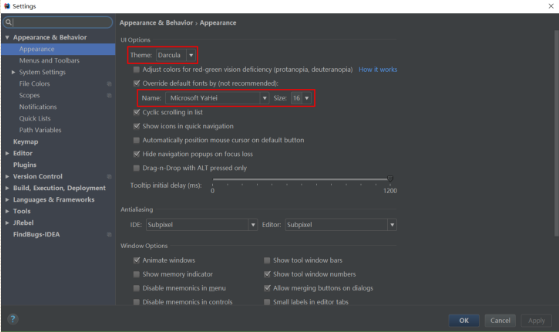
去除右侧竖线
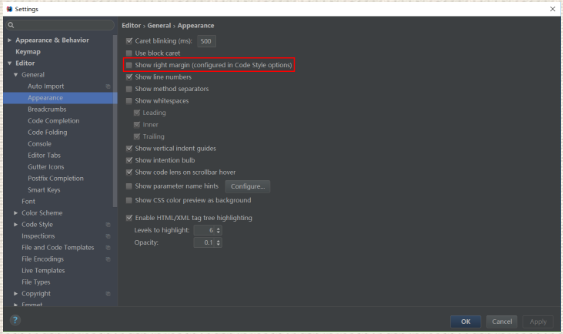
设置代码模板
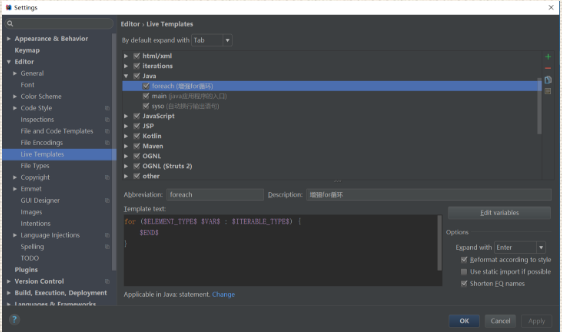
隐藏文件
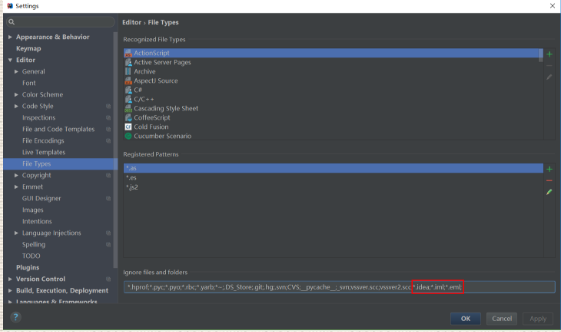
取消形参名提示
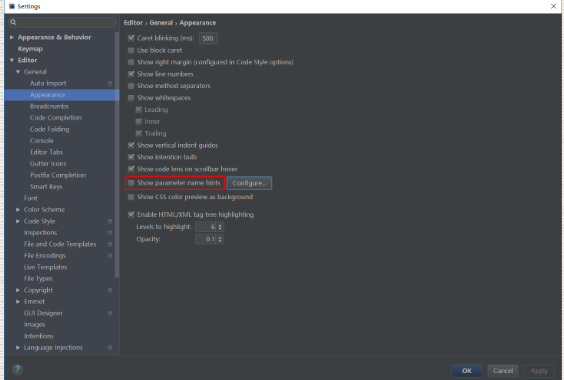
关闭浏览器预览
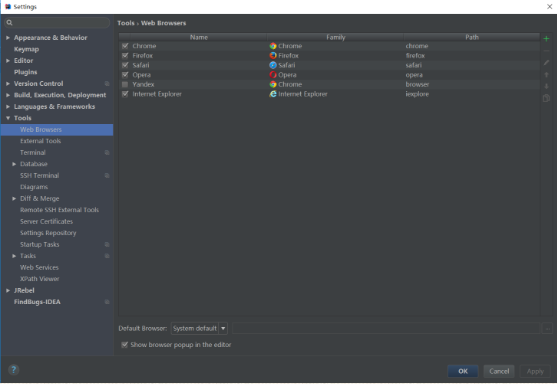
新窗口打开项目
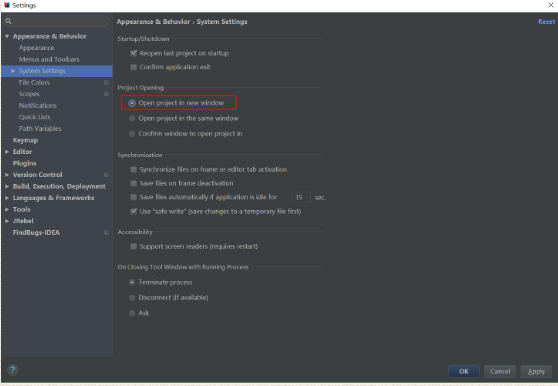
自动保存
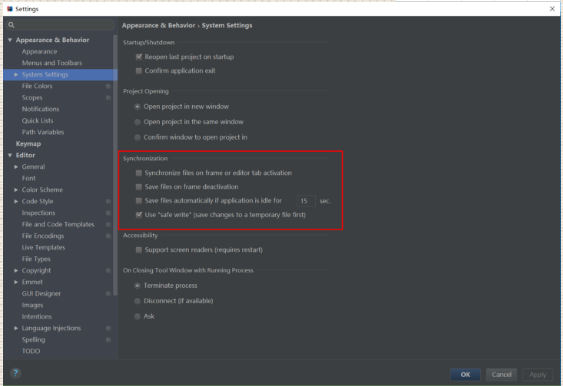
编辑窗口开多后自动关闭问题
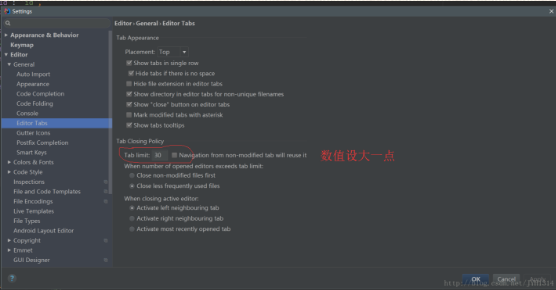
智能提示忽略大小写
IDEA默认是匹配大小写,此开关如果未关。你输入字符一定要符合大小写。比如你敲string是不会出现代码提示或智能补充。
但是,如果你开了这个开关,你无论输入String或者string都会出现代码提示或者智能补充!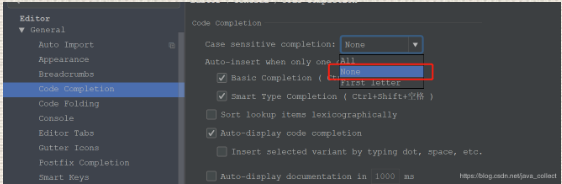
智能导包
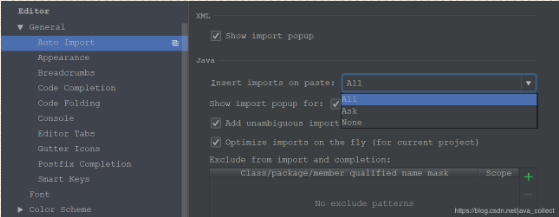
勾选标注第1个选项,IDEA 自动帮我们导入需要用到的包。但是对于那些同名的包,还是需要手动 Alt + Enter 进行导入的
勾选标注第2个选项,IDEA自动帮我们优化导入的包,比如自动去掉一些没有用到的包。
多行显示tab页
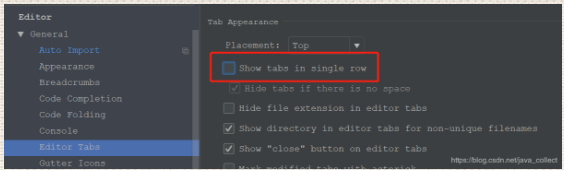
取消后效果如图:
开启自动编译
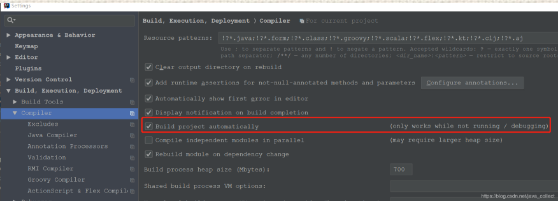
最大化当前窗口
这种在演示时非常有用,可以将代码窗口最大化,方便查看投影演示。
方式:打开view ->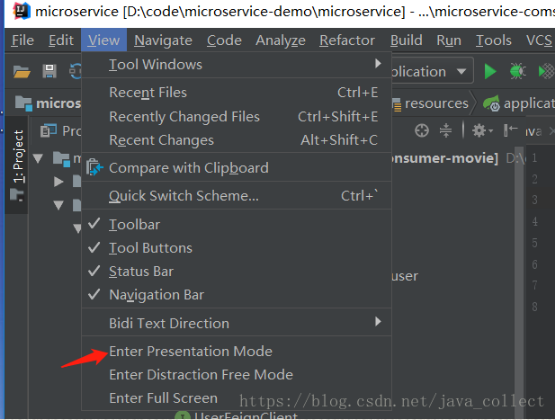
可以将当前窗口最大化,使自己专注于当前窗口,也方便演示。alt+1可以打开项目结构,进行类的切换。
退出再次打开view,退出此模式即可。
制台出现乱码后,如果在file encoding中修改为UTF-8后仍未解决:
①找到intellij idea安装目录,bin文件夹下面idea64.exe.vmoptions和idea.exe.vmoptions这两个文件,分别在这两个文件中添加:-Dfile.encoding=UTF-8。或者标题栏中点击help–>Edit Custom VM Options,添加:-Dfile.encoding=UTF-8
②在tomcat的启动参数中设置 -Dfile.encoding=UTF-8。基本就是这个原因
③然后重启idea,一般即可解决。
SSH远程连接linux虚拟机
如图,打开连接配置: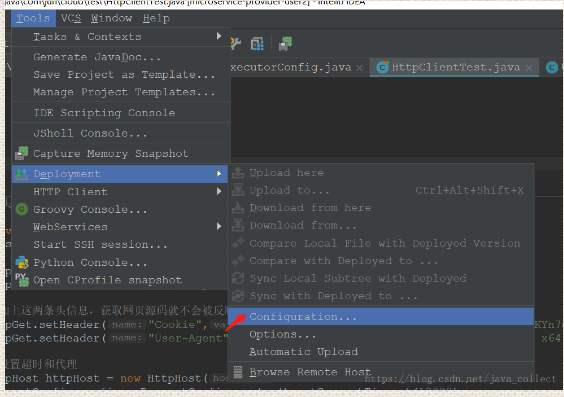
然后输入连接信息即可,这个真的是强大。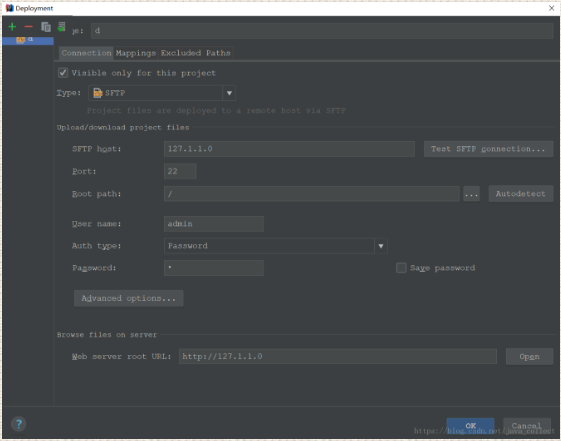
全局搜索条数
Ctrl+Shift+A,然后输入Registry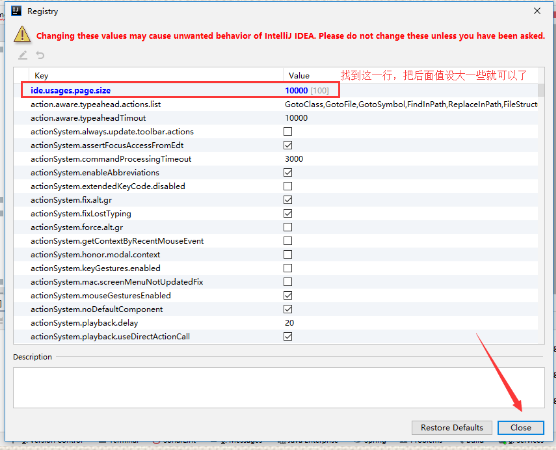
编译过滤警告
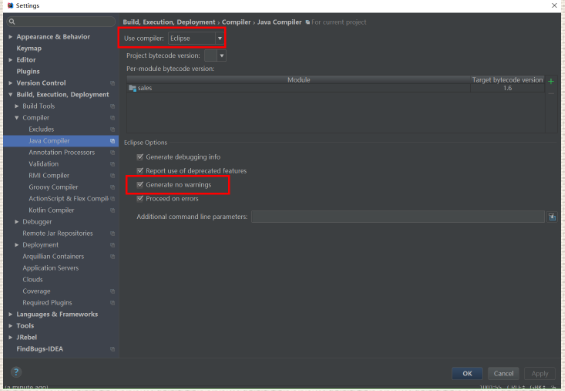
创建自定义文件
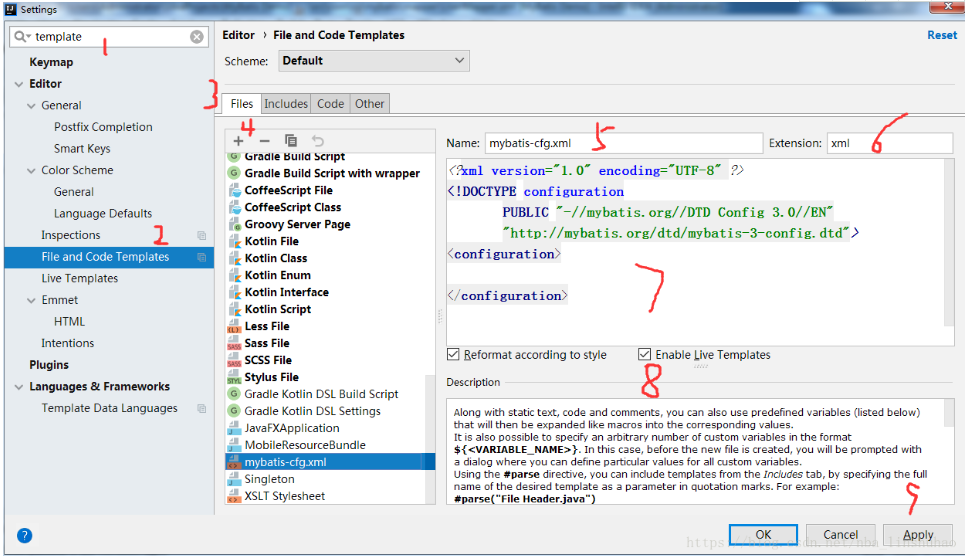
1、file—setting,左上角输入template,
2、在左侧栏找到File And Code Templates
3、中间选中Files
4、点击+号,添加模板
5、输入模板名字:Name:mybatis-cfg.xml (name可以自定义)
6、后缀名extension:xml
7、在面板中间输入内容:
<?xml version=”1.0” encoding=”UTF-8” ?>
<!DOCTYPE configuration
PUBLIC “-//mybatis.org//DTDConfig 3.0//EN”
“http://mybatis.org/dtd/mybatis-3-config.dtd“>
8、把enable live Template(激活模板)勾选上
9、点击Apply—ok
10、选中模板,然后输入xml文件名字mybatis.cfg.xml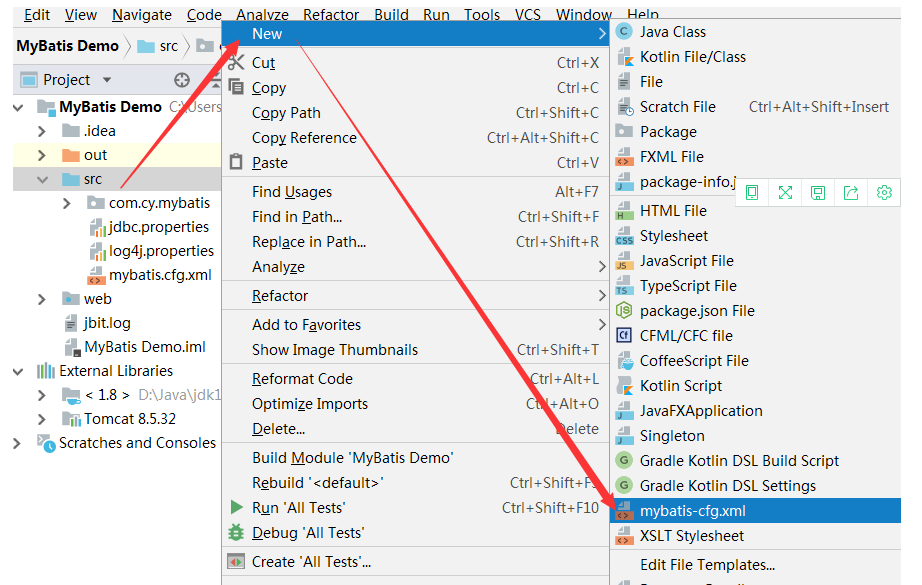
11、mybatis.cfg.xml配置内容,根据具体项目具体配置

